如何在电脑桌面便签上设置一个快捷键来快速启动某个应用程序?
如何在电脑上设置一个快捷键来快速启动某个应用程序?Windows电脑桌面便签敬业签在其近期更新的2.4.2版本中,上线了应用程序快捷入口的功能。在该云便签的快捷入口处添加上某个应用程序的路径来源,即可在一键快速启动该应用程序,具体如何操作呢?
一、打开Windows电脑桌面上的敬业便签,确认其更新至V2.4.2或者其以上版本(未更新该版本的用户可打开敬业签官网,找到Windows电脑下载界面进行下载安装),登录账号进入便签主界面;

二、点击便签主界面右下角找到快捷入口,系统默认显示三条已有的快捷方式,用户可点击左侧的“+”,打开新增快捷入口的设置框;

三、在快捷入口设置框的名称后面输入要添加的应用程序的名字,并在地址栏右侧加入该应用程序的本地路径(可鼠标右键点击电脑中的应用程序找到“属性”进行查看和复制),完成后点击保存按钮;

四、保存成功后,即可看到该条自定义添加成功的快捷入口,点击即可快速启动相应的应用程序。
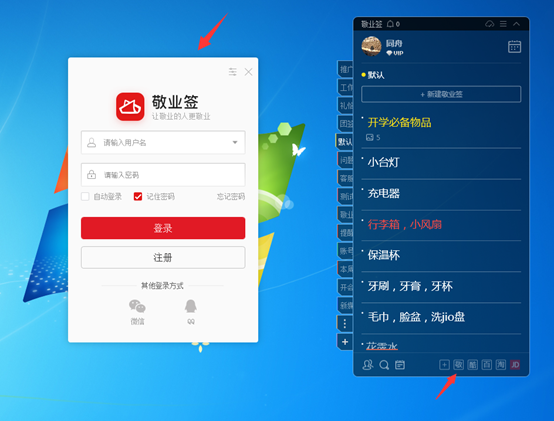
注:为方便用户快速在电脑桌面上找到敬业便签中应用程序的快捷入口,建议用户在系统设置中开启“窗口置顶”或者“桌面嵌入”,以便于快捷找到该应用程序的入口。
最新发布
相关内容
-
 windows7怎么使用便签?可以和苹果手机一块儿用吗
windows7怎么使用便签?可以和苹果手机一块儿用吗
发布时间:2020-11-02 类型:新闻动态 -
 2021年初级会计报名时间来了!快用便签设置提醒以免忘记
2021年初级会计报名时间来了!快用便签设置提醒以免忘记
发布时间:2020-11-02 类型:新闻动态 -
 河南2021年初级会计报名时间已确定,可用便签设置报名提醒
河南2021年初级会计报名时间已确定,可用便签设置报名提醒
发布时间:2020-11-02 类型:新闻动态 -
 有什么适合小团队的协作工具?带团签功能的便签软件值得选择
有什么适合小团队的协作工具?带团签功能的便签软件值得选择
发布时间:2020-11-02 类型:新闻动态 -
 电脑便签如何更改默认字体?
电脑便签如何更改默认字体?
发布时间:2020-11-02 类型:新闻动态
推荐
-

-

-

- 哪款桌面便签更加好用?电脑桌面上的好用便签 机阿里山可见度立刻发射机独立开发了解ask等级分类
- 手机提醒信息如何添加照片?怎样在提醒闹钟中添加照片 机阿里山可见度立刻发射机独立开发了解ask等级分类
- 手机备忘录如何导出到电脑里?支持数据导出的备忘录推荐 机阿里山可见度立刻发射机独立开发了解ask等级分类
- 电脑上能弹窗提醒的软件叫什么?如何在桌面设置电脑提醒事项 机阿里山可见度立刻发射机独立开发了解ask等级分类
- 外勤人员应该用哪款提醒软件?能精确提醒工作的软件app 机阿里山可见度立刻发射机独立开发了解ask等级分类
- 如何在电脑桌面设置Ai问答助手?支持互动的桌面便签 机阿里山可见度立刻发射机独立开发了解ask等级分类
- 能给自己制定学习计划软件叫什么?计划待办类软件推荐 机阿里山可见度立刻发射机独立开发了解ask等级分类
热点
标签











